Cách tạo dòng chấm trong Word 2010 sẽ được Taimienphi.vn chia sẻ trong bài viết dưới đây, giúp bạn có thể tạo dòng chấm nhanh chóng, hiệu quả nhất, từ đó tạo ra dòng chấm đúng chuẩn trong văn bản.
Công cụ Word 2010 là một trong những phần mềm văn phòng được sử dụng nhiều nhất hiện nay, với các tiện ích giúp người dùng có thể soạn thảo văn bản một cách nhanh chóng, người sử dụng có thể dùng để soạn thảo văn bản, soạn giáo trình, giáo án cũng như các bài thuyết trình tư liệu.

Cach tao dong ke cham trong table Word 2010
Có rất nhiều tính năng mà Word 2010 hỗ trợ người sử dụng như tạo đường viền. Với tạo đường viền, văn bản sẽ trở nên chuyên nghiệp hơn trong các bài thuyết trình, báo cáo.
Hay có thể kể tới cách hiện thị ruler giúp người dùng có thể tùy chỉnh căn lề, đặt tab một cách nhanh chóng và chính xác. Có khá nhiều người thường xuyên gặp lúng túng khi không biết làm sao để hiển thị lại ruler sau khi đã vô tình tắt đi, với bài viết hiển thị ruler trong Word sẽ giúp bạn giải quyết vấn đề này. Còn sau đây Taimienphi.vn sẽ tiếp tục hướng dẫn các bạn cách tạo dòng chấm trong Word 2010 một cách thuận tiện.
Hướng dẫn tạo dòng chấm trong Word 2010
Đầu tiên các cần phải có Word 2010 trong máy tính,
Nếu chưa có các bạn có thể tải Word 2010 tại đây: Download Word 2010.
Bước 1: Mở Word 2010 lên, kiểm tra xem thanh ruler đã được hiển thị hay chưa. Nếu chưa các bạn ấn chọn View đánh dấu vào mục Ruler.
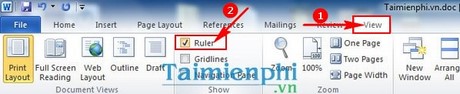
Bước 2: Ấn chọn thẻ Home, lựa chọn mục chức năng của Paragraph như trong hình dưới.

Bước 3: Biểu mẫu Paragraph xuất hiện, ấn chọn mục Tabs.

Bước 4: Các bạn lựa chọn tùy chỉnh kiểu Tab, sau đó ấn chọn Set. Và ấn OK để xác nhận

Bước 5: Bạn trở lại với văn bản word đang soạn, mỗi lần bạn ấn Tab, dòng chấm sẽ xuất hiện
Ngoài ra để kéo dài dòng chấm các bạn sử dụng cột mốc ở Ruler, kéo tới vị trí dòng chấm bạn mong muốn như hình dưới.

Như vậy chúng ta đã tạo dòng chấm trong Word 2010 thành công. Việc tạo dòng chấm này sẽ giúp bạn rút ngắn được rất nhiều thời gian thao tác thay vì phải ấn từng nút chấm một. Ngoài ra các bạn cũng có thể vẽ hình trong word một cách khá dễ dàng, các bạn có thể tham khảo bài viết vẽ hình trong word để thực hiện được điều này.
Hay nếu như văn bản của bạn làm liên quan tới số học, các bạn cũng có thể chèn số mũ trong word một cách nhanh chóng với thủ thuật viết số mũ đã được Taimienphi.vn hướng dẫn trong các bài viết trước.
Ngoài ra, khi sử dụng Word để làm đồ án, các bạn bắt buộc phải làm mục lục đúng không, tham khảo cách tạo mục lục tự động trong word để biết thêm cách sử dụng.
Nhiều bạn khi soạn thảo văn bản gặp lỗi gạch chân, các gợn sóng ở dưới chữ, nếu muốn bỏ đi cũng đơn giản thôi, bạn tham khảo cách xóa gạch chân trong word để thao tác văn bản dễ hơn. Hay bạn dễ dàng xoay trang giấy trong Word 2010 để xoay chiều, tạo biểu đồ phù hợp, thay đổi kích cỡ trang giấy. Tất cả các bước xoay trang giấy trong Word được Taimienphi.vn chia sẻ rất chi tiết, các bạn có thể tham khảo và áp dụng.
- Xem thêm: Xoay trang giấy trong Word 2010
https://thuthuat.taimienphi.vn/tao-dong-cham-trong-word-2010-7344n.aspx